Google Диск - это удобный сервис, который позволяет хранить и синхронизировать файлы на разных устройствах. Если вы только начинаете использовать этот сервис и хотите настроить синхронизацию Google Drive на своем компьютере, следуйте этой простой пошаговой инструкции.
Шаг 1: Перейдите на сайт Google Диск (https://drive.google.com) и войдите в свою учетную запись Google. Если у вас еще нет аккаунта, создайте его, нажав на ссылку "Создать аккаунт".
Шаг 2: После входа в учетную запись Google, на главной странице Google Диска нажмите на кнопку "Скачать Диск для ПК".
Шаг 3: В открывшемся окне нажмите на кнопку "Скачать" для загрузки установочного файла Google Диска.
Шаг 4: После загрузки файла запустите его и следуйте инструкциям на экране для установки Google Диска на свой компьютер.
Шаг 5: После установки запустите Google Диск и войдите в свою учетную запись Google, чтобы начать синхронизацию файлов.
Шаг 6: Теперь все, что вы сохраняете в папке Google Диск на своем компьютере, будет автоматически синхронизироваться с вашим аккаунтом Google.
Обратите внимание, что синхронизация может занять некоторое время в зависимости от количества файлов и скорости вашего интернет-соединения
Теперь вы знаете, как настроить синхронизацию Google Диск на своем компьютере. Успешной работы с Google Диском!
Подготовка к установке Google Диска
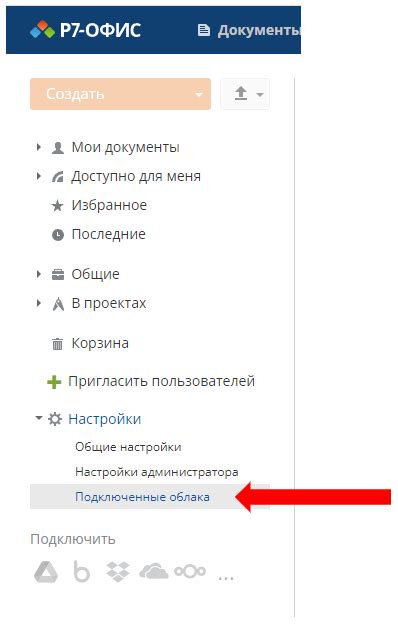
Перед установкой Google Диска на компьютер необходимо выполнить несколько простых шагов, чтобы гарантировать успешную синхронизацию ваших файлов. Следуйте инструкциям ниже.
1. Проверьте системные требования
Убедитесь, что ваш компьютер соответствует системным требованиям Google Диска. Обычно это стандартное требование к работе операционной системы и наличию свободного места на жестком диске.
2. Обновите операционную систему
Перед установкой Google Диска рекомендуется обновить операционную систему до последней версии. Это обеспечит стабильную работу приложения и исправление возможных проблем совместимости.
3. Войдите в свою учетную запись Google
Установка Google Диска требует наличия учетной записи Google. Если у вас ее нет, создайте новую. Если у вас уже есть учетная запись, убедитесь, что вы вошли в нее перед установкой.
Примечание: Если вы используете Google Apps, возможно, вам понадобится получить специальное разрешение от администратора домена, чтобы установить Google Диск.
После выполнения всех этих шагов, вы готовы приступить к установке Google Диска на компьютер и начать синхронизацию вашей личной или рабочей информации.
Регистрация учетной записи Google

Если у вас еще нет учетной записи Google, вам необходимо зарегистрировать новый аккаунт, чтобы использовать Google Диск. Вот пошаговая инструкция, как это сделать:
Шаг 1: Откройте страницу регистрации
Перейдите на официальный сайт Google по адресу www.google.com и нажмите кнопку "Войти" в правом верхнем углу экрана. На открывшейся странице выберите "Создать аккаунт".
Шаг 2: Заполните регистрационную форму
Введите свои личные данные, такие как имя, фамилию и желаемый адрес электронной почты. Придумайте и введите надежный пароль для вашего аккаунта.
Шаг 3: Подтвердите номер телефона или восстановите аккаунт
Google может попросить вас подтвердить свой номер телефона через СМС-сообщение. Если вы не хотите использовать свой номер телефона, вы можете продолжить регистрацию, нажав на ссылку "Восстановить аккаунт" и выбрав другой вариант подтверждения.
Шаг 4: Примите условия использования
Прочитайте и примите условия использования Google. Убедитесь, что вы осознаете свои права и обязанности, связанные с использованием Google Диск.
Шаг 5: Добавьте информацию о восстановлении аккаунта
В случае утери доступа к вашему аккаунту Google предлагает вам восстановить его через указанные вами данные в этом шаге. Заполните форму и нажмите "Сохранить".
Шаг 6: Готово!
Теперь у вас есть учетная запись Google, с которой вы можете использовать Google Диск на своем компьютере. Убедитесь, что вы запомнили ваш адрес электронной почты и пароль, чтобы войти в систему в будущем.
Установка Google Диска на компьютер
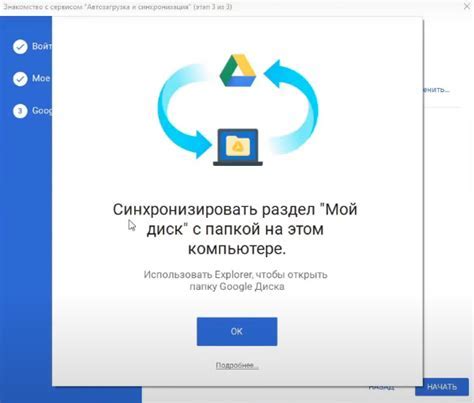
Для установки Google Диска на компьютер выполните следующие шаги:
| 1. | Откройте браузер и перейдите на официальный сайт Google Диска. |
| 2. | Нажмите на кнопку "Скачать" или "Установить Google Диск на компьютер". |
| 3. | Выберите операционную систему вашего компьютера (Windows, macOS, Linux). |
| 4. | Скачайте установочный файл Google Диска. |
| 5. | Запустите скачанный файл и следуйте инструкциям установщика. |
| 6. | После установки Google Диска запустите приложение. |
| 7. | Войдите в свою учетную запись Google или создайте новую, если у вас еще нет аккаунта. |
| 8. | Настройте параметры синхронизации и выберите папку, в которой будут храниться файлы с Google Диска на вашем компьютере. |
| 9. | Нажмите кнопку "Готово" и начните использовать Google Диск на своем компьютере. |
Теперь у вас установлена и настроена синхронизация Google Диска на компьютере. Вы можете легко обмениваться файлами между устройствами и иметь доступ к своим данным в любое время и в любом месте.
Загрузка и установка программы
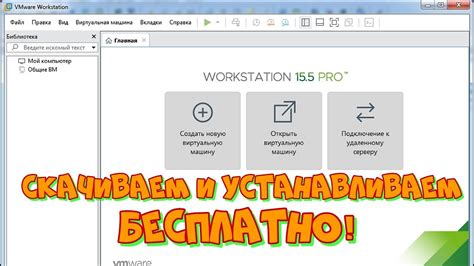
Для начала необходимо загрузить программу Google Диск на свой компьютер. Следуйте инструкциям:
- Откройте любой интернет-браузер на вашем компьютере.
- Перейдите на официальный сайт Google Диска по адресу https://www.google.com/drive/download/.
- Нажмите на кнопку "Скачать" или "Скачать Google Диск".
- Дождитесь завершения загрузки файла установщика программы.
- Запустите файл установщика, дважды щелкнув по нему.
- Следуйте инструкциям на экране для установки программы на компьютер.
После завершения установки, Google Диск будет доступен на вашем компьютере и будет синхронизироваться с вашим аккаунтом Google. Теперь вы можете начать использовать Google Диск для хранения и синхронизации файлов.
Настройка синхронизации Google Диска
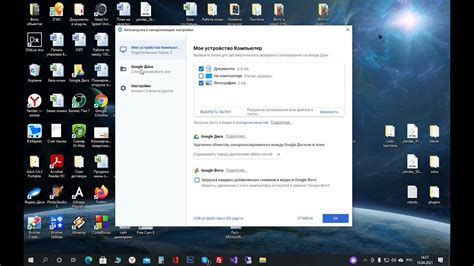
Следуйте этой пошаговой инструкции для настройки синхронизации Google Диска на компьютере:
Шаг 1: Установите приложение Google Диск на ваш компьютер
Перейдите на официальный сайт Google Диска и скачайте приложение для вашей операционной системы. Запустите установку программы и следуйте инструкциям на экране для установки приложения.
Шаг 2: Войдите в свою учетную запись Google
После установки приложения запустите его и войдите в свою учетную запись Google. Если у вас еще нет учетной записи Google, создайте ее, нажав на кнопку "Создать аккаунт" и следуя инструкциям на экране.
Шаг 3: Выберите папку, которую вы хотите синхронизировать
После входа в свою учетную запись Google, вам будет предложено выбрать папку на вашем компьютере, которую вы хотите синхронизировать с Google Диск. Выберите папку, в которой хранятся ваши файлы, и нажмите "Next".
Шаг 4: Настройте параметры синхронизации
После выбора папки вы можете настроить параметры синхронизации. Вы можете выбрать, хотите ли вы синхронизировать все файлы и папки в выбранной папке или только определенные типы файлов. Вы также можете выбрать, хотите ли вы синхронизировать файлы только в режиме подключения к Интернету или включить синхронизацию в режиме офлайн.
Шаг 5: Дождитесь завершения синхронизации
После настройки параметров синхронизации вам может потребоваться некоторое время, чтобы завершить первоначальную синхронизацию. Во время синхронизации приложение Google Диск загрузит и сохранит копии файлов на вашем компьютере. Дождитесь завершения процесса синхронизации, прежде чем начать использовать Google Диск на вашем компьютере.
Теперь вы успешно настроили синхронизацию Google Диска на вашем компьютере. Все изменения, которые вы вносите в файлы через Google Диск, будут автоматически синхронизироваться с вашим компьютером, и наоборот. Вы можете использовать Google Диск для доступа к вашим файлам в режиме офлайн и обеспечить их безопасность и синхронизацию на всех ваших устройствах.